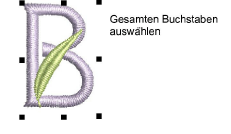
Benutzen Sie benutzerdefinierte Schriftarten zur Aufbewahrung aller von Ihnen erstellten Buchstaben. Um ein neues Stickereischriftart zu erstellen, müssen Sie ihm einen Namen geben und den Standard-Abstand und den Verbindungstyp für nebeneinander liegende Buchstaben festlegen. Sie spezifizieren ebenfalls den Dateityp.
1Digitalisieren Sie die Objekte, aus denen der neue Buchstabe besteht, und markieren Sie diese.
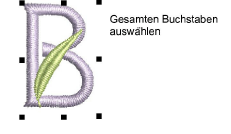
2Wählen Sie Objekt > Buchstaben erstellen.
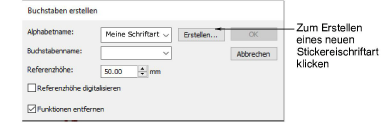
3Klicken Sie auf Erstellen. Das Alphabet erstellen-Dialogfeld wird geöffnet.
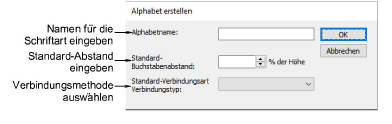
4Namen für neue Stickereischriftart eingeben.
5Geben Sie im Standard-Buchstabenabstand-Feld einen Abstandswert ein. Als Faustregel gilt:
Benutzen Sie 8-10% für Standard-Schriftarten wie Block- und Serifen-Stile.
Benutzen Sie 0% für Schreibschriftarten.
6Wählen Sie eine Standardmethode zum Verbinden nebeneinander liegender Buchstaben aus der Standard-Verbindungsart-Liste.
|
Option |
Funktion |
|
Wie digitalisiert |
Bewahrt die ursprüngliche Ausstickreihenfolge jedes Buchstabens, wie sie digitalisiert wurde, sowie alle bei seiner Erstellung benutzten Sticharten und Maschinenfunktionen. |
|
Kürzeste Verbindung |
Reiht Start- und Endpunkte benachbarter Buchstaben neu ein, sodass diese am dichtesten zueinander liegenden Punkt verbunden werden. |
|
Verbindung unten |
Reiht Start- und Endpunkte benachbarter Buchstaben neu ein, sodass entlang der Schriftzug-Grundlinie ein Verbindungsstich erstellt wird. |
Anmerkung: Die Schriftzug-Stickmethode sollte so voreingestellt werden, dass Sie die besten Ergebnisse erhalten. In den meisten Fällen wird zur Minimierung von Fadenschnitten Kürzeste Verbindung empfohlen. Bedenken Sie doch, dass die Verbindungsmethode vom Endanwender geändert werden kann.
7Klicken Sie auf OK.
8Geben Sie zusätzliche Werte für den gewählten Buchstaben in das Buchstaben erstellen-Dialogfeld ein.